Fix Atomic Heart crasht, blijft hangen, stottert en bevriest tijdens het opstarten
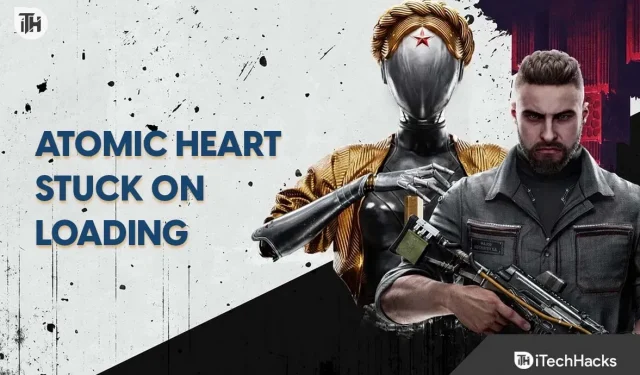
Atomic Heart is een nieuwe generatie FPS RPG uitgebracht voor spelers. Spelers melden dat de game eigenlijk heel indrukwekkend is en ze houden van het spelconcept dat erin is geïmplementeerd. Meer dan een miljoen gebruikers hebben het spel naar hun systemen gedownload en zijn het gaan spelen. Sommige gebruikers hebben echter te maken met enkele veelvoorkomende problemen met het spel.
Duizenden gebruikers hebben gemeld dat Atomic Heart crasht, achterblijft en niet goed laadt op hun systeem. Gebruikers kunnen het spel niet spelen vanwege problemen. Het zijn echter allemaal veelvoorkomende problemen en kunnen eenvoudig worden opgelost met eenvoudige methoden voor probleemoplossing. In dit bericht wordt uitgelegd hoe u het probleem op uw systeem kunt oplossen. Lees deze handleiding aandachtig door om problemen op uw apparaat zonder problemen op te lossen en het spel zonder problemen te spelen.
Waarom crasht, vertraagt en bevriest Atomic Heart bij het opstarten op mijn pc?
Veel gebruikers hebben de game onlangs gedownload en onmiddellijk na installatie begonnen ze met verschillende problemen te worden geconfronteerd. Dit kan te wijten zijn aan bugs in een onlangs uitgebrachte game, of de kans is groot dat het een veelvoorkomend probleem is dat optreedt als gevolg van een probleem met uw systeem. Er zijn veel mogelijke oorzaken voor crashes, bevriezingen en opstartproblemen. We hebben er hieronder een aantal opgesomd, dus lees ze.
- Het systeem waarop je de game hebt geïnstalleerd, voldoet niet aan de minimale systeemvereisten om de game uit te voeren.
- Er zijn enkele problemen met de internetverbinding.
- Er ontbreken enkele belangrijke bestanden in de spelbestanden.
- U gebruikt nog steeds een verouderde grafische driver op uw pc.
- Windows Firewall en Antivirus veroorzaken problemen bij het starten van de game.
- De game krijgt niet genoeg benodigde resources om op je systeem te draaien.
Crash, achterblijven, stotteren en vastlopen bij het laden van Atomic Heart repareren

We hopen dat u nu begrijpt waarom u verschillende problemen kunt ondervinden met Atomic Heart op uw pc. Nu zullen we een lijst maken van de eenvoudige manieren waarop u het probleem probleemloos kunt oplossen. Zorg er daarom voor dat u de paden correct controleert, want met hun hulp kunt u problemen oplossen.
Controleer de systeemvereisten
Voordat gebruikers een game kunnen downloaden, moeten ze de systeemvereisten controleren. Als u een game downloadt zonder de systeemvereisten van de game te vergelijken met uw pc, maakt u een grote fout.

Dit komt omdat de game die in de winkel wordt uitgebracht hoge grafische afbeeldingen, RAM, de nieuwste stuurprogramma’s, processors, enz. Vereist. Als uw pc deze niet heeft, zult u verschillende problemen met de game tegenkomen, wat tot meer teleurstelling kan leiden. Daarom raden we u aan de systeemvereisten te controleren om dergelijke problemen te voorkomen. We hebben de vereisten hieronder opgesomd, dus bekijk ze eens.
minimale systeemeisen
- Aanvullende opmerkingen: 30 fps, 1920 × 1080 in laag
- DirectX: versie 12
- Grafische kaart: 4 GB VRAM, NVIDIA GeForce GTX 960 of AMD Radeon R9 380
- Geheugen: 8 GB RAM
- Besturingssysteem: Windows 10 (versie 20H1 of hoger, 64-bit versies)
- Processor: AMD Ryzen 3 1200 of Intel Core i5-2500
- Opslag: 90 GB vrije ruimte
Aanbevolen systeemvereisten
- Aanvullende opmerkingen: SSD aanbevolen, 60 fps, 1920 × 1080 in ultra
- DirectX: versie 12
- Grafische kaart: 8 GB VRAM, AMD RX 6700 XT of NVIDIA GeForce RTX 2070
- Geheugen: 16 GB RAM
- Besturingssysteem: Windows 10 (versie 20H1 of hoger, 64-bit versies)
- Processor: AMD Ryzen 5 2600X of Intel Core i7-7700K
- Opslag: 90 GB vrije ruimte
Spel opnieuw opstarten
Als je een systeem met specificaties gebruikt om het spel zonder problemen uit te voeren en nog steeds onverwachte fouten krijgt, probeer dan het spel opnieuw op te starten. Problemen met crashen, niet laden en vastlopen kunnen ook optreden als de game niet goed start vanwege een fout in de opstartbestanden. Probeer dus het spel opnieuw op te starten en controleer of het probleem is opgelost.
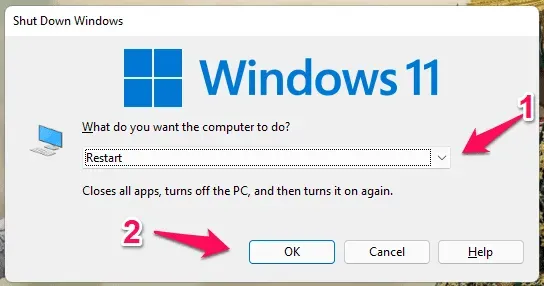
U kunt ook proberen uw systeem opnieuw op te starten als u het probleem nog steeds ondervindt. Het probleem kan ook optreden als er problemen zijn met de opstartbestanden van uw systeem. Start dus uw apparaat opnieuw op en controleer of het werkt of niet.
Controleer je internetverbinding
Degenen die latentieproblemen tijdens het spelen willen voorkomen, moeten ervoor zorgen dat ze zijn verbonden met een snelle en veilige internetverbinding die meer bandbreedte en download- en uploadsnelheden biedt. Atomic Heart is een groot spel met duizenden componenten die een internetverbinding nodig hebben om goed te kunnen functioneren.
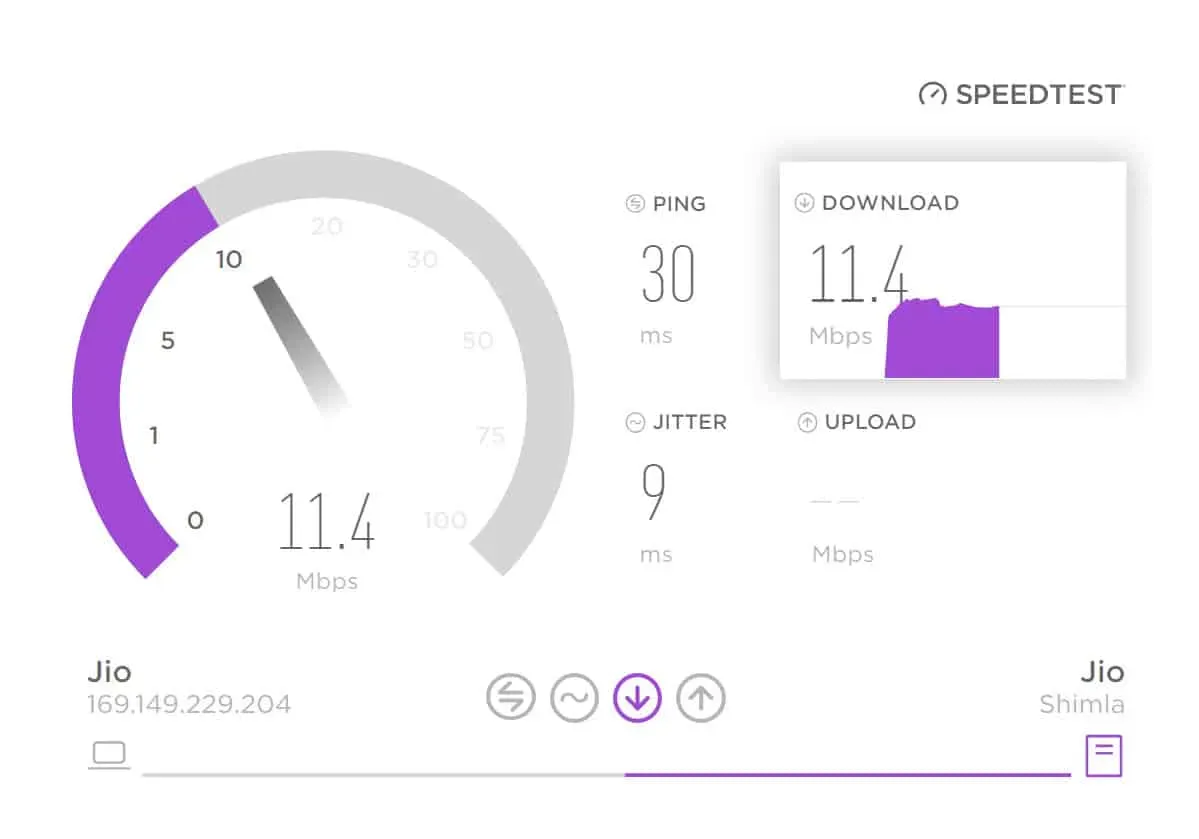
Denk je dat het spel goed zal werken als je systeem niet is verbonden met een snelle internetverbinding? Duidelijk niet. Daarom raden we je aan om je internetsnelheid te testen met een internetsnelheidstester. Je kunt ook dit bericht bezoeken en leren hoe je de snelheid van je internetverbinding kunt controleren.
Werk verouderde stuurprogramma’s bij
We stellen de updates die we op onze Windows ontvangen altijd uit. Of het nu gaat om een stuurprogramma-update of een grote Windows-update, we moeten updaten naar de nieuwste versie om crashes, bevriezingen en laadproblemen te voorkomen en het spel zonder problemen te blijven spelen.
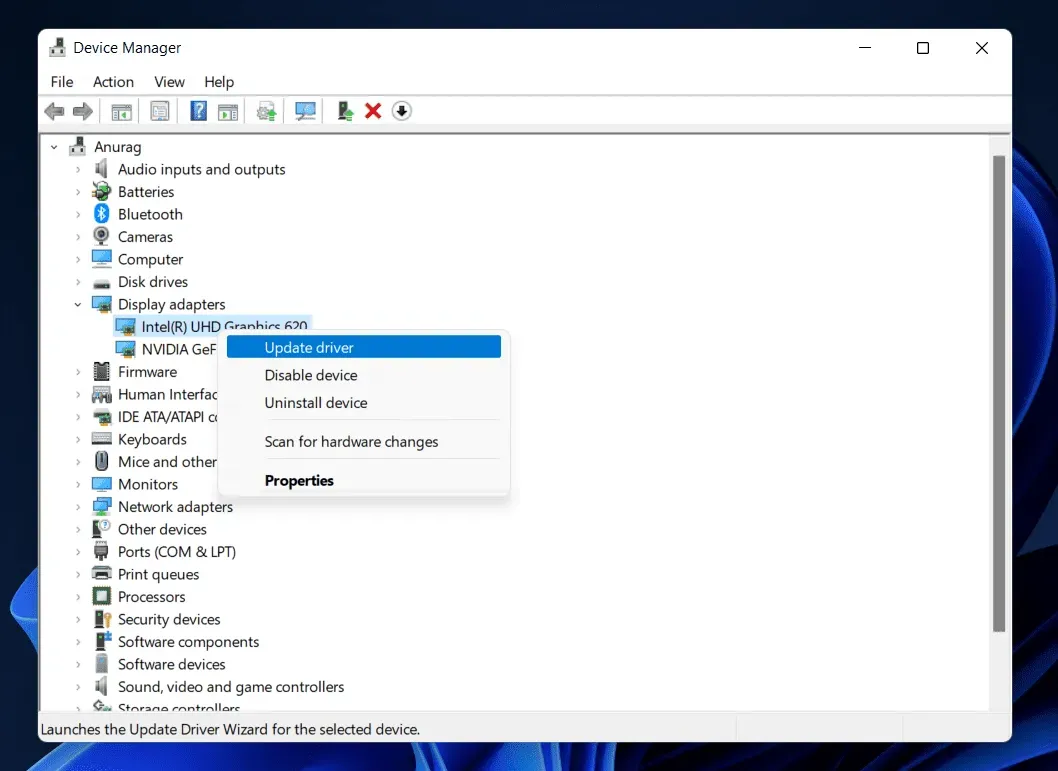
Netwerk- en grafische stuurprogramma’s behoren tot de belangrijkste stuurprogramma’s die moeten worden bijgewerkt om het spel soepel te laten werken. Als u de grafische kaart of het netwerkstuurprogramma op uw pc lange tijd niet hebt bijgewerkt, moet u het eens proberen. U kunt dit eenvoudig doen met de stappen die we hieronder hebben vermeld.
- Open Apparaatbeheer op uw systeem.
- Dubbelklik nu op Netwerk-/videoadapters.
- Daar zie je verschillende chauffeurs.
- Klik met de rechtermuisknop op het stuurprogramma en selecteer Stuurprogramma bijwerken. Dat is alles.
- Volg nu de instructies op het scherm om de driver bij te werken. Wacht daarna tot het proces is voltooid.
- Doe dit voor zowel het netwerk- als het grafische stuurprogramma en start vervolgens uw computer opnieuw op.
- Controleer nogmaals of het spel goed werkt.
Sluit achtergrondprocessen
Atomic Heart vereist veel RAM, grafische afbeeldingen en schijfruimte om het spel goed te laten werken. Als de bronnen van je systeem niet vrij zijn, zal het spel niet goed werken of is er zelfs een kans dat het begint te crashen. Dit komt omdat er veel achtergrondprocessen zijn die op de achtergrond van ons systeem blijven draaien. Ze blijven draaien zodat we naadloos aan ons systeem kunnen werken.
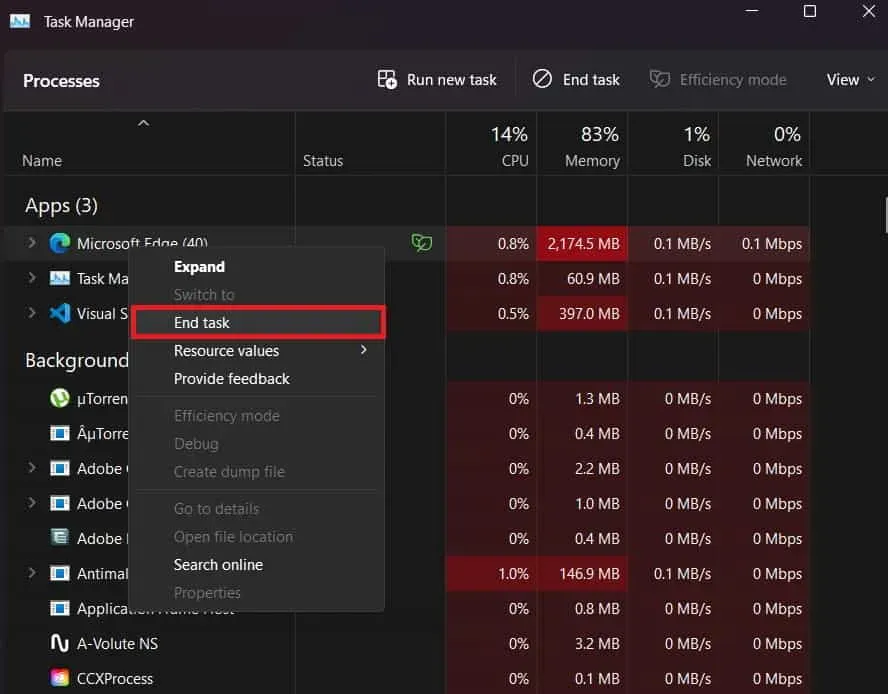
Achtergrondprocessen kunnen echter veel bronnen verbruiken, waardoor het spel niet correct zal werken. We raden aan dat wanneer u op het punt staat een game te starten, alle onnodige achtergrondprocessen die worden uitgevoerd, worden afgesloten voordat u begint. Dit is eenvoudig te doen met Taakbeheer. Dus doe het en controleer of het voor u werkt of niet.
Controleer spelinstellingen
Als je hoge grafische instellingen in het spel gebruikt, kan dit ook vertragingsproblemen veroorzaken. Dit komt omdat de mogelijkheid bestaat dat de grafische instellingen die je voor de game hebt gekozen, niet compatibel zijn met je systeem. Dit probleem kan zelfs optreden als uw systeem voldoet aan de aanbevolen systeemvereisten. Daarom raden we je aan om de grafische instellingen in het spel te wijzigen. U kunt proberen dit te wijzigen om latentieproblemen te voorkomen. Controleer ook bij het wijzigen van grafische instellingen regelmatig welke instellingen voor jou het beste werken.
Controleer op servercrashes
Als je last hebt van bevriezing of geen laadproblemen, kan dit ook te wijten zijn aan problemen met de server of de back-end van het spel. The Atomic Heart is onlangs vrijgegeven aan spelers. Miljoenen gebruikers hebben de game gedownload. Er is een mogelijkheid dat als gevolg van veel verkeer de game serveruitval ondervindt en u een crash of geen downloadprobleem ervaart.
Als dit het geval is, raden we u aan de officiële sociale media-accounts en websites van uitgevers te blijven controleren, aangezien zij u daar zeker van op de hoogte zullen stellen. Ze zullen ook het probleem melden en wanneer het zal worden opgelost. Blijf dus controleren op updates om de status te achterhalen. Deze problemen worden meestal binnen 24 uur verholpen, zodat u zich geen zorgen meer hoeft te maken.
Schakel Windows Firewall en antivirus uit
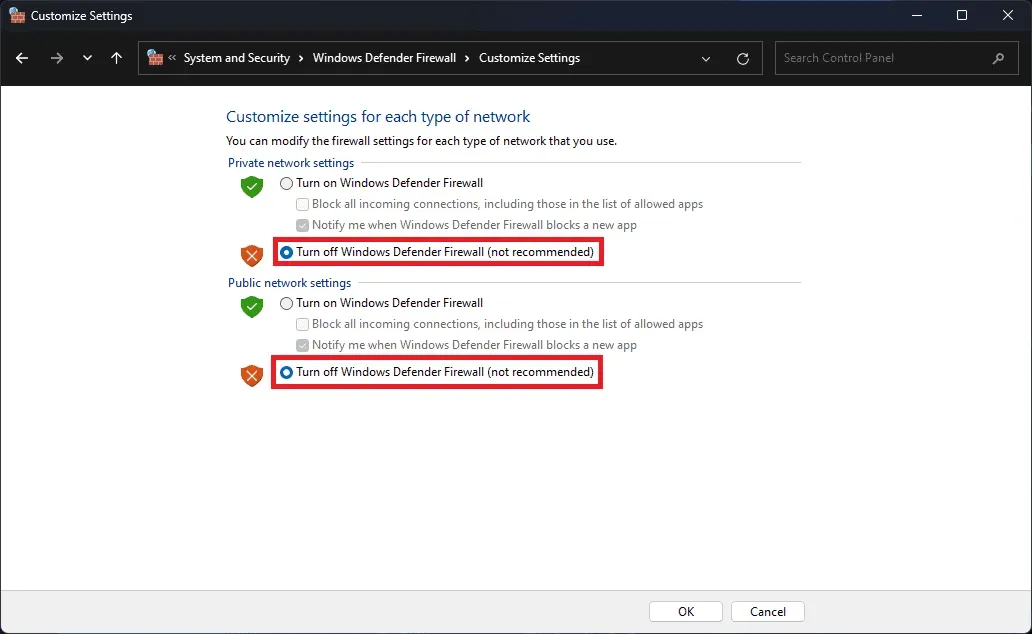
Veel gebruikers hebben crashproblemen met de game gemeld. Andere redenen waarom u mogelijk met het probleem wordt geconfronteerd, zijn Windows Firewall en Antivirus. Voor het geval u het niet weet: Windows Firewall controleert de reacties die het ontvangt van een externe websiteserver.
Als Windows Firewall problemen of negatieve reacties van de server heeft gedetecteerd, blokkeert het de game om verdere reacties te ontvangen, dus u zult dit probleem ervaren. Daarom raden we u aan om in deze situatie Windows Firewall uit te schakelen. U kunt deze handleiding raadplegen om Windows Firewall uit te schakelen.
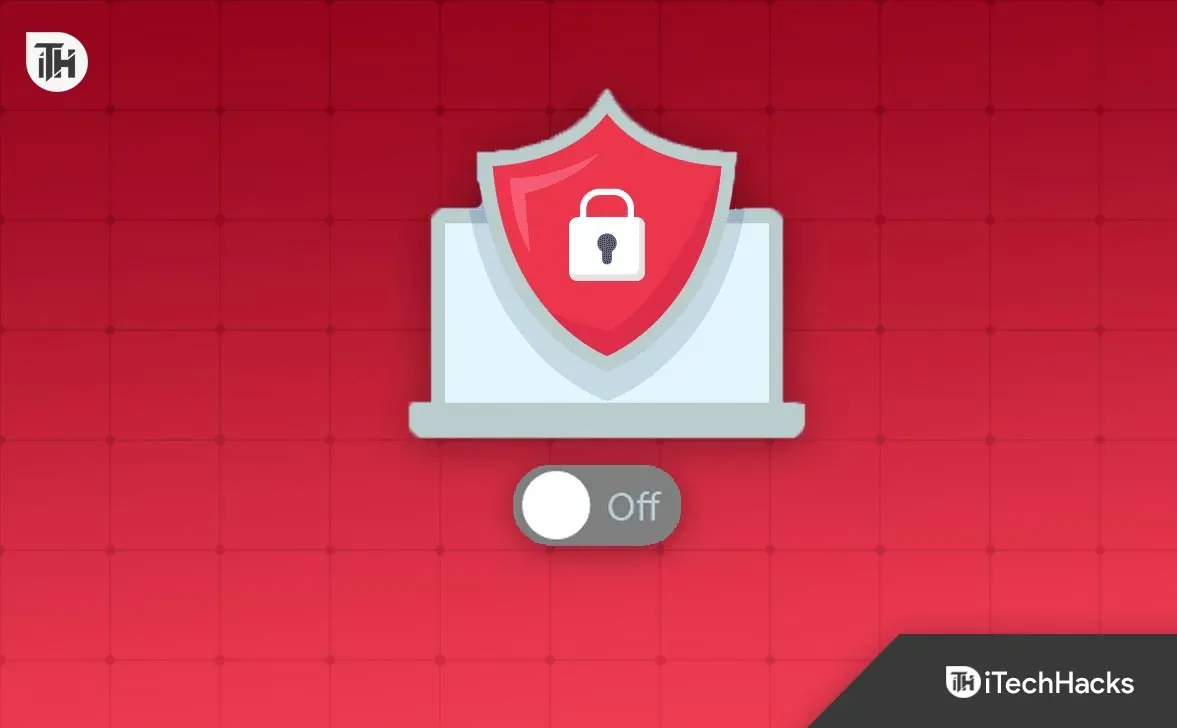
Als de game hierna goed begint te werken, is Windows Firewall in strijd met de game. U moet echter uw antivirus uitschakelen als de game niet actief is. Antivirus is software die we installeren om het systeem te beschermen tegen online bedreigingen en virussen. De antivirus zal dus ook voorkomen dat de toepassing reacties ontvangt en u zult het probleem tegenkomen. U moet de antivirus op uw computer uitschakelen om dit probleem op te lossen. Om dit te doen, kunt u onze speciale gids lezen.
Upgrade uw RAM-geheugen
U kunt ook proberen het probleem op te lossen door uw RAM te upgraden. Als uw systeem minder is dan het aanbevolen of equivalente RAM-geheugen op uw pc, raden we u aan andere vrije slots te upgraden om de vertraging en geen opstartprobleem op te lossen. Deze problemen worden ook veroorzaakt door onvoldoende RAM. Dus probeer uw RAM te upgraden en controleer of het probleem is opgelost of niet.
Spel resetten
Een van de andere manieren om crash- en laadproblemen op te lossen, is door de game opnieuw in te stellen. Dit is een handige functie die is voorzien in Windows. Met deze functie kunt u de instellingen en bestanden instellen op hun standaardversie die u na installatie hebt ontvangen. Je moet de onderstaande stappen volgen om het spel opnieuw in te stellen.
- Open de geïnstalleerde app door naar Instellingen > Apps te gaan.
- Met geïnstalleerde apps geopend, scrolt u omlaag en vindt u Atomic Heart.
- Wanneer je het spel vindt, zie je aan de rechterkant een pictogram met drie stippen.
- Klik op de drie stippen en selecteer de optie “Bewerken”.
- Blader nu naar beneden en zoek naar de optie “Spel opnieuw instellen”.
- Zodra je een optie hebt gevonden, selecteer je deze.
- Wacht tot het proces is voltooid. Start daarna je pc opnieuw op en controleer of het spel goed werkt.
Werk het spel bij

De game is onlangs vrijgegeven aan de spelers en het is mogelijk dat deze enkele bugs bevat. Aangezien de problemen aan de ontwikkelaars zijn gemeld, zijn ze mogelijk aan een oplossing begonnen. We raden je aan om regelmatig te controleren of er updates zijn met behulp van de game launcher om dit probleem te voorkomen. Terwijl de ontwikkelaars werken aan het oplossen van het probleem, zullen ze het binnenkort vrijgeven, zodat spelers de game zonder problemen opnieuw kunnen spelen. Blijf controleren of er updates zijn om te downloaden wanneer er een nieuwe update beschikbaar is. U kunt controleren op updates met de onderstaande stappen.
- Open de game launcher en ga naar de bibliotheek.
- Selecteer daarna het spel en klik er met de rechtermuisknop op.
- Daar zie je een update-optie.
- Als er een update beschikbaar is, ziet u deze. Bovendien kunt u de automatische updatefunctie inschakelen, zodat u niet elke keer handmatig op updates hoeft te controleren.
- Wanneer er een nieuwe update beschikbaar is, download deze dan.
- Controleer na het downloaden of het correct werkt.
Installeer het spel opnieuw
Een andere manier om het probleem op te lossen, is door de game opnieuw te installeren. Het is mogelijk dat enkele belangrijke gamebestanden ontbreken of dat er andere problemen mee zijn, waardoor de game niet laadt. In dit geval kun je de game opnieuw installeren om het probleem op te lossen. In veel gevallen heeft de game launcher de gamebestanden niet correct geïnstalleerd, waardoor de gebruikers met een aantal problemen worden geconfronteerd. Daarom raden we je aan om ook te proberen de game opnieuw te installeren om het probleem op te lossen.

Om dit te doen, verwijdert u eerst de game van uw pc. Open na het verwijderen van de game “%temp” en verwijder alle tijdelijke bestanden. Wanneer u alle tijdelijke bestanden hebt verwijderd, start u uw systeem opnieuw op. Nadat je je systeem opnieuw hebt opgestart, probeer je de game opnieuw op je systeem te installeren. Zodra de game is geïnstalleerd, begint deze zonder problemen te werken.
Controleer op Windows Update
Een andere reden voor het probleem is verouderde Windows. Als je Windows lange tijd niet hebt bijgewerkt, zal de game hoogstwaarschijnlijk niet correct werken. Alle nieuwste games die ontwikkelaars uitbrengen, vereisen dat de nieuwste versies van Windows soepel werken. Als uw systeem op oudere vensters draait of als u het niet hebt bijgewerkt naar de nieuwste versie, zijn er waarschijnlijk enkele problemen.
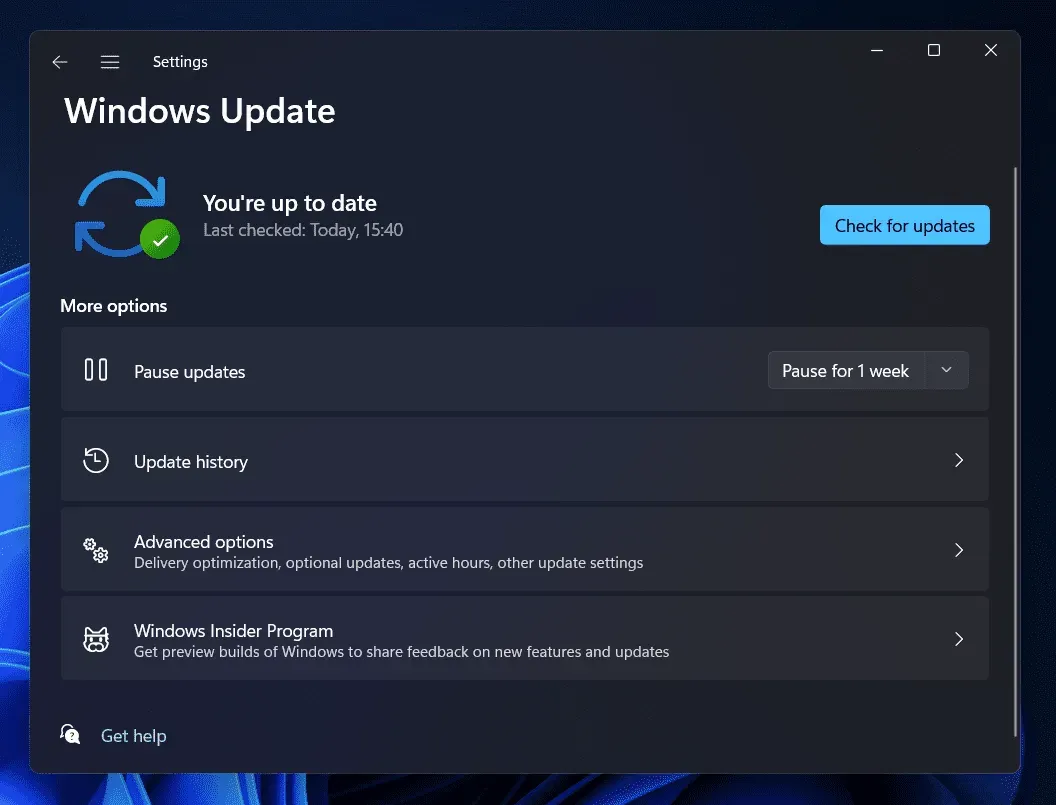
Daarom raden we u aan om te controleren op een Windows-update op uw systeem om dit probleem te voorkomen. U kunt dit eenvoudig doen door naar Instellingen te gaan en Windows Update te selecteren. Als er een update beschikbaar is, downloadt u deze en start u uw computer opnieuw op om deze te installeren. Nadat het proces is voltooid, start u het spel opnieuw en controleert u of het goed werkt of niet.
Meld een probleem
De game is onlangs uitgebracht en gebruikers zullen waarschijnlijk met verschillende problemen worden geconfronteerd. Als u een probleem tegenkomt, zelfs nadat u alle bovenstaande oplossingen hebt geprobeerd, moet u contact opnemen met het ontwikkelingsteam om het probleem op te lossen. U moet hen informeren over het probleem dat u ondervindt en de apparaatdetails. Zodra u contact met hen opneemt, zullen zij ongetwijfeld een oplossing bieden. Als je dit nog steeds ervaart, meld het probleem dan aan hen.
Samenvatten
Atomic Heart is een rollenspel-videogame gebaseerd op nieuwe technologieën. De graphics in de game staan bovenaan, dus gebruikers worden er gek van. Na de release werd de game door miljoenen gebruikers gedownload. Ze zijn allemaal begonnen met het spelen van de game, maar sommigen melden crashes, vastlopers en laadproblemen.
Dit probleem begon nadat ze het spel hadden geïnstalleerd en het een tijdje begonnen te spelen. Dit is echter geen groot probleem waar u zich zorgen over hoeft te maken. In dit bericht hebben we vermeld hoe u dit probleem kunt oplossen. Zorg ervoor dat u ze correct implementeert om het crashprobleem op te lossen. Dat is alles.
Veelgestelde vragen – Atoomhartproblemen
1. Hoe los ik de gamecrash op?
We hebben veel manieren opgesomd waarop je het probleem van het crashen van het spel kunt oplossen. Het enige waar u voor moet zorgen, is dat de stappen correct worden gevolgd.
2. Hoe vertraging in atoomharten te verminderen
Duizenden gebruikers hebben te maken met lag-problemen in Atomic Hearts. U kunt het probleem eenvoudig oplossen door de stappen in het bericht hierboven te volgen.
3. Waarom heb ik latentieproblemen met Atomic Hearts?
Veel spelers hebben latentieproblemen gemeld met Atomic Hearts. Dit kan echter om verschillende redenen gebeuren. We hebben geprobeerd ze in het bovenstaande bericht op te sommen. Bekijk ze voor mogelijke oorzaken.
Geef een reactie